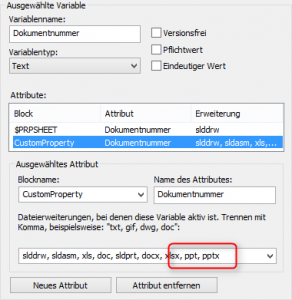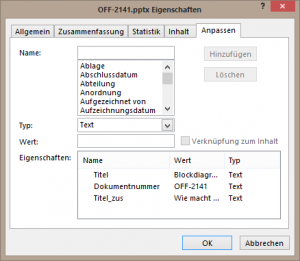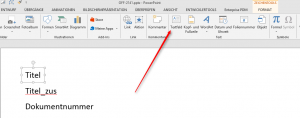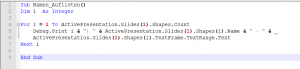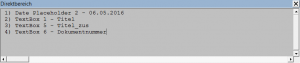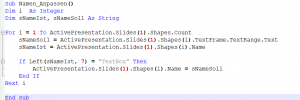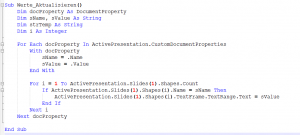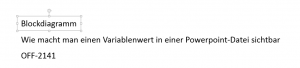Frage:
Wie macht man einen Variablenwert in einer Powerpoint-Datei sichtbar?
Antwort:
Wenn Powerpoint-Dateien in PDM Professional verwaltet werden sollen und die Werte der Datenkarten auch in den Dateien sichtbar werden sollen, sind zwei Dinge umzusetzen:
1. Übertragung der PDM-Variablenwerte in Dateieigenschaften der PPT-Datei
2. Dateieigenschaften der PPT-Datei per Powerpoint-Makro in die Folien schreiben
1. PDM-Variablenwerte in Dateieigenschaften der PPT-Datei
Mit dem Variablen-Block „CustomProperty“ für die Erweiterungen „ppt“ und „pptx“ erreicht man, dass Werte aus der Datenkarte in den Dateieigenschaften der Powerpoint-Datei auftauchen:
2. Dateieigenschaften der PPT-Datei per Makro in die Folien schreiben
Leider verfügt – im Gegensatz zu MS Word – Powerpoint nicht über reguläre Möglichkeiten, um Dateieigenschaften sichtbar zu machen.
Eine Möglichkeit zum Umsetzen dieser Anforderung ist das Erstellen eines VBA-Markos.
Die folgende Anleitung ist als Beispiel gedacht, welches Sie für Ihre Situation anpassen können.
Für die Umsetzung sind Grundkenntnisse in der VBA-Makroprogrammierung erforderlich.
a) Powerpoint vorbereiten
Erstellen Sie eine Folie, in der Platzhalter-Textfelder enthalten sind, welche den Namen der Dateieigenschaft als Text enthalten:
Mit dem nachstehenden Makro können die internen Namen der Textfelder aufgelistet werden:
Im Direktfenster sind die internen Namen zu sehen:
b) Ändern der internen Namen der Textfelder:
Das nachstehende Makro benennt die internen Namen der Textfelder um, so dass man diese später gezielt ansprechen kann:
c) Dateieigenschaften in Textfelder schreiben
Da die internen Namen der Textfelder nun definiert sind, kann man mit einer Schleife über alle Dateieigenschaften die zugehörigen Textfelder beschreiben:
Darauf hin werden die Textfelder in der Folie aktualisiert: